|
|
|
|
|
TranslucentTB可以帮助用户们将自己的任务栏设置成透明,可也有不少的用户们不想要这个设置了,那么win11怎么卸载translucentTB?用户们可以直接的打开应用下的应用和功能,然后来进行卸载就可以了。下面就让本站来为用户们来仔细的介绍一下一招教你轻松卸载TranslucentTB吧。 一招教你轻松卸载TranslucentTB 1、首先按下键盘Win+i打开设置面板,然后在其中选择应用。 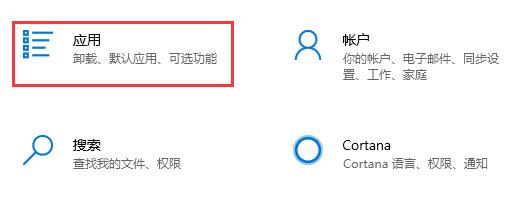 2、进入后在左边栏中进入应用和功能。 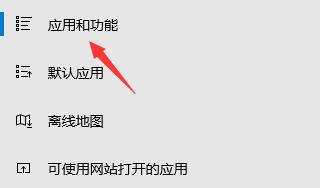 3、如果找不到这款软件,可以直接在应用和功能下方搜索translucenttb。 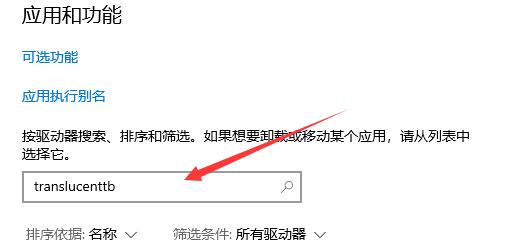 4、搜索到我们的软件后,选中它,然后点击右下角卸载。 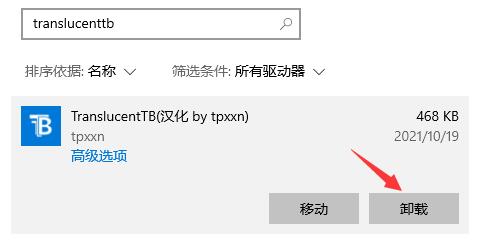 5、接着会弹出应用卸载提示框,再点击卸载就可以将translucenttb卸载了。 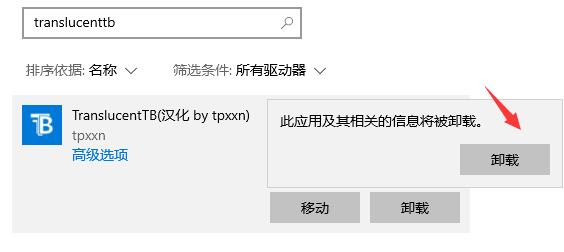 以上就是win11怎么卸载translucentTB?一招教你轻松卸载TranslucentTB详情的全部内容,望能这篇win11怎么卸载translucentTB?一招教你轻松卸载TranslucentTB详情可以帮助您解决问题,能够解决大家的实际问题是软件自学网一直努力的方向和目标。 |